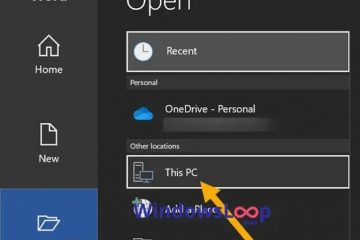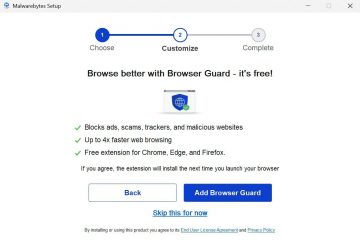@media(min-width:0px){}Windows fournit une méthode simple pour supprimer ou supprimer un compte administrateur qui n’est plus nécessaire. Ce guide vous montre comment procéder en quelques étapes simples.
Dans Windows 11, la création d’un compte administrateur est aussi simple que quelques clics, tant que vous disposez des droits d’administrateur nécessaires. Lorsque le compte n’est plus nécessaire, le supprimer est tout aussi simple. Par exemple, j’ai récemment dû créer un compte d’administrateur local sur Windows 11 à des fins de test. Une fois que j’ai fini de l’utiliser, j’ai supprimé le compte administrateur pour nettoyer le système et m’assurer qu’aucun utilisateur non autorisé ne puisse y accéder.
@media(min-width:0px){}
Ce guide vous apprendra comment le moyen le plus simple de supprimer un compte administrateur dans Windows 11.
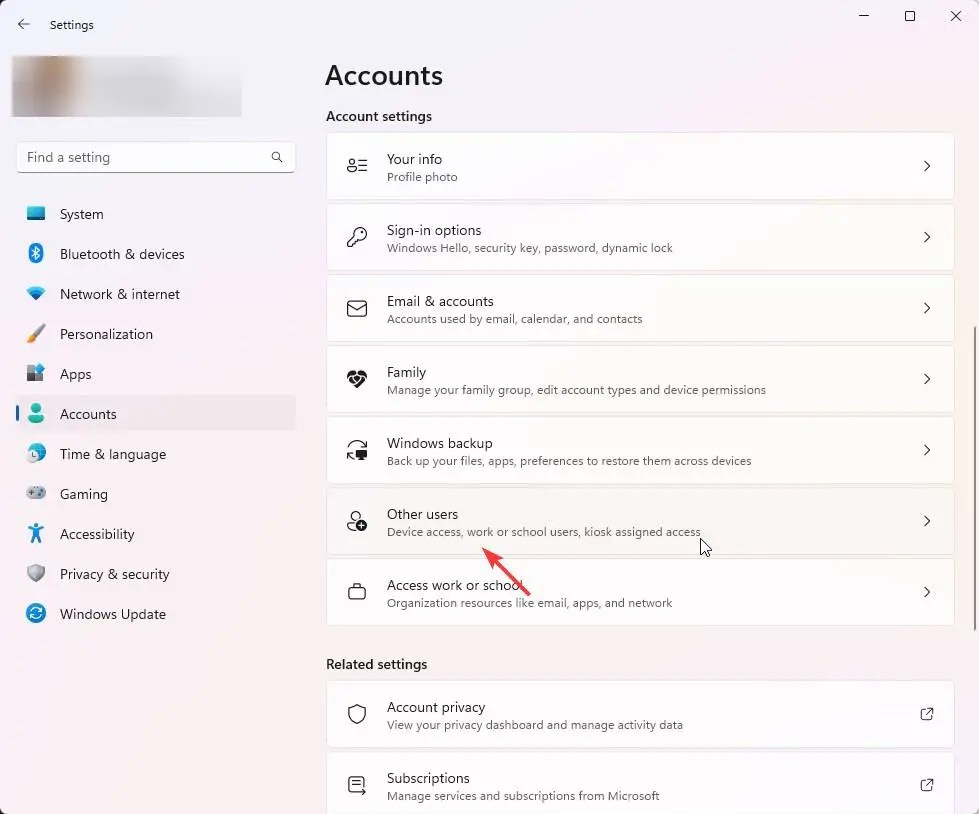
Choses à faire avant de supprimer le compte administrateur
Avant d’aller de l’avant avec la suppression d’un compte administrateur, il y a quelques choses que vous devez garder à l’esprit et faire pour vous assurer qu’il n’y a pas de perte de données ou de conséquences imprévues. Voici ce qu’ils sont.
Sauvegarder les fichiers utilisateur : avant de supprimer un compte, ouvrez le dossier d’accueil de l’utilisateur en accédant à l’emplacement”C:\Users\Username”dans l’explorateur de fichiers et copiez tous les fichiers et dossiers qu’il contient sur un lecteur/partition distinct. Cela garantit que vous avez sauvegardé tous les fichiers et dossiers de profil utilisateur qui seront automatiquement supprimés lorsque vous supprimerez le compte administrateur dans Windows 11.Transférer la propriété des fichiers et dossiers : si vous modifiez la propriété de fichiers ou de dossiers, il est préférable de transférer la propriété à un autre compte administrateur dans le système pour éviter tout problème d’autorisation. Ce n’est pas obligatoire mais c’est” mod la nécessité de changer de propriétaire après coup.Sauvegardez les paramètres importants et d’autres informations de compte : si le compte administrateur en cours de suppression comporte des paramètres, des préférences ou des comptes de messagerie associés importants, assurez-vous d’enregistrer ces informations pour de futures référence ou configuration.
Supprimer le compte administrateur Windows 11
Remarque importante : vous avez besoin des droits d’administrateur pour supprimer un compte administrateur dans Windows 11. Si votre ordinateur n’a qu’un seul compte administrateur et que vous souhaitez le supprimer, vous devez créer un autre compte administrateur, vous y connecter et suivre les étapes ci-dessous.@media(min-width:0px){}
Les utilisateurs de Windows 11 suivent les étapes ci-dessous pour supprimer le compte administrateur :
Connectez-vous à Windows 11 en tant qu’administrateur.Ouvrez l’application Paramètres de Windows 11. Accédez à l’onglet”Comptes. strong>”dans la barre latérale.Cliquez sur l’option”Autres utilisateurs“sous”Paramètres du compte”.Cliquez sur l’utilisateur administrateur que vous souhaitez supprimer.Cliquez/appuyez sur l’onglet Bouton”Supprimer“.Appuyez sur le bouton”Supprimer le compte et les données“.Le compte administrateur est supprimé dans Windows 11.Fermer l’application Paramètres.
Voyons ces étapes en détail :
@media(min-width:0px){}
Tout d’abord, connectez-vous à votre ordinateur Windows 11 en tant qu’administrateur. Gardez à l’esprit que vous ne devez pas vous connecter au même compte que vous souhaitez supprimer. Si votre ordinateur n’a qu’un seul compte administrateur et que vous souhaitez le supprimer, créez un nouveau compte administrateur et connectez-vous.
Après cela, lancez l’application Paramètres de Windows 11. Vous pouvez utiliser le raccourci clavier de la touche Démarrer + I ou cliquer sur l’icône Paramètres (engrenage) dans le menu Démarrer ou le panneau Paramètres rapides (Win + I).
Une fois l’application Paramètres de Windows 11 ouverte, accédez à l’onglet”Comptes”dans la barre latérale, faites défiler jusqu’à la section”Paramètres du compte”dans le volet de droite et cliquez sur l’option”Autres utilisateurs”. C’est là que vous pouvez gérer tous les utilisateurs Windows que vous avez créés/ajoutés (autres que comptes d’utilisateurs familiaux).
Une fois que vous êtes sur cette page, recherchez le compte administrateur Windows 11 que vous souhaitez supprimer et cliquez dessus pour le développer. Ensuite, cliquez sur le bouton”Supprimer”, puis cliquez sur le bouton”Supprimer le compte et les données”pour confirmer votre action.
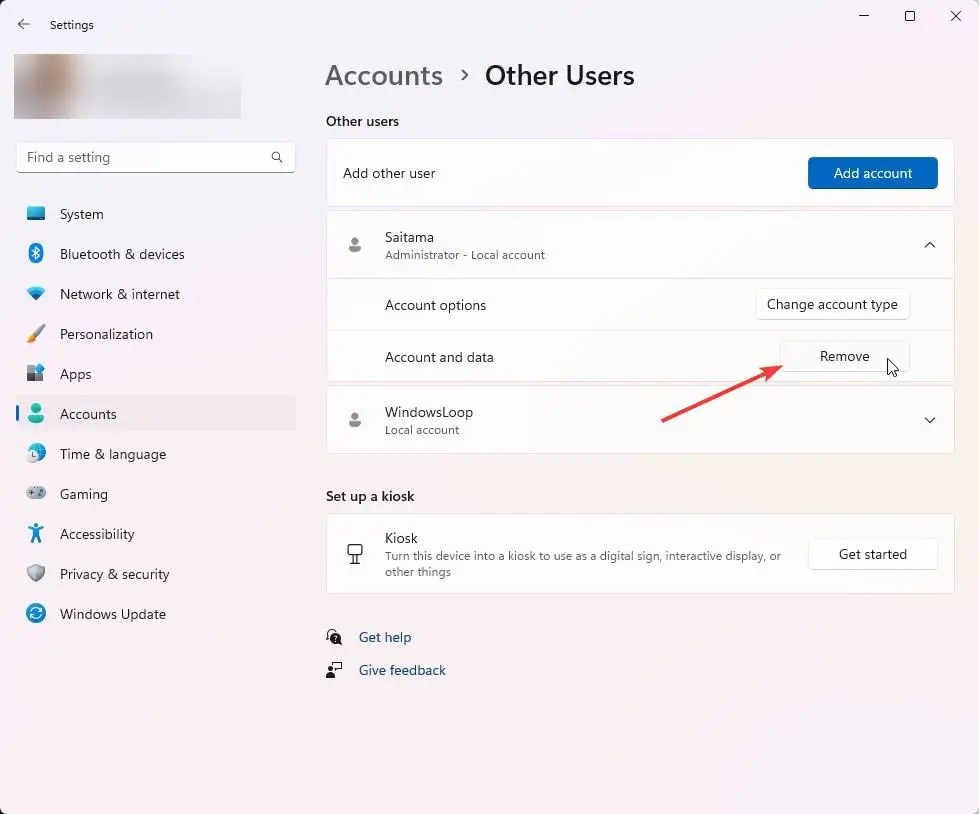
C’est tout. Le compte administrateur est supprimé de Windows 11. Vous pouvez fermer l’application Paramètres de Windows 11.
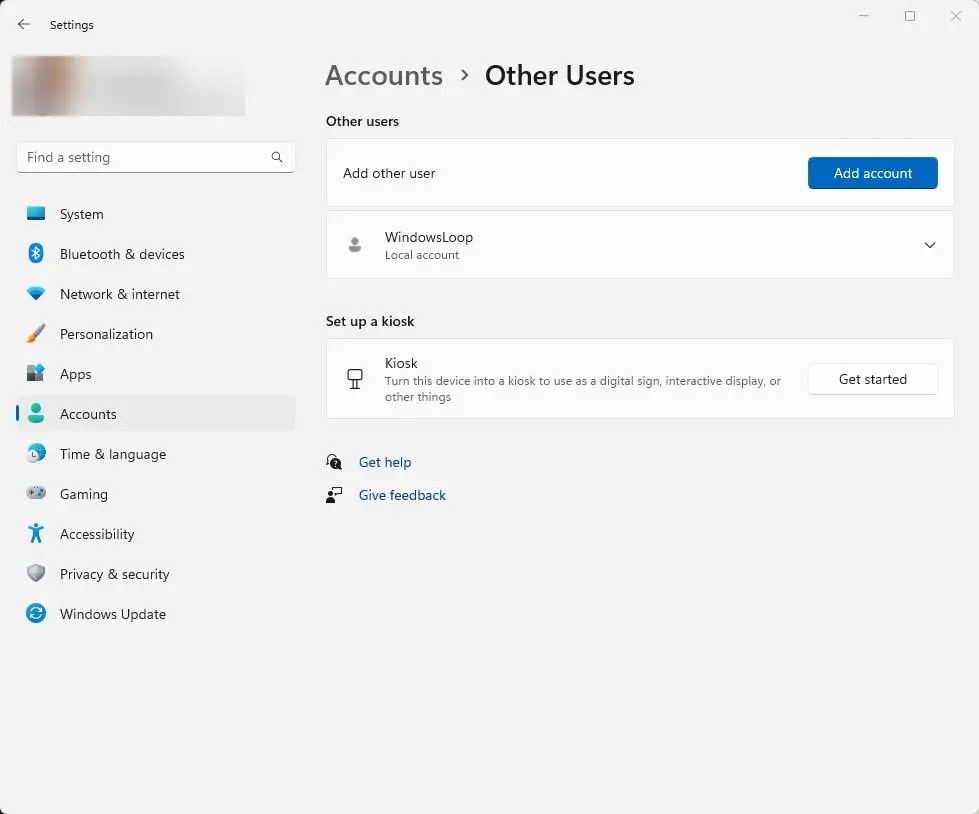
Foire aux questions
Je ne peux pas supprimer le compte utilisateur dans Windows 11.
Pour supprimer ou supprimer un compte d’utilisateur dans Windows 11, vous avez besoin des droits d’administrateur. Connectez-vous à un compte administrateur et réessayez. Cela devrait résoudre le problème.
Je ne trouve pas le compte d’utilisateur administrateur dans l’application Paramètres de Windows 11.
Vous ne trouverez pas le compte d’utilisateur que vous souhaitez supprimer si vous êtes connecté au même compte. Connectez-vous à un autre compte administrateur et vous verrez le compte d’utilisateur que vous souhaitez supprimer.
Guides d’utilisation des comptes d’utilisateur Windows associés :
J’espère que cela Un guide pratique Windows simple et facile vous a aidé.
Si vous êtes bloqué ou avez besoin d’aide, envoyez un e-mail, et j’essaierai de vous aider autant que possible.